Это соединение не защищено mozilla как убрать

Способ 1: Настройка даты и времени
Windows 10



Windows 7


После выполненных настроек попробуйте открыть любую страницу в Фаерфокс.
Способ 2: Настройка работы антивируса
Чтобы посмотреть, является ли антивирус или иная защитная программа причиной возникновения данной проблемы, приостановите ее работу, а затем попробуйте в браузере обновить страницу и проверить, исчезла ошибка или нет.
Если ошибка исчезло, значит, проблема действительно заключается в антивирусе. В этом случае вам лишь остается отключить в антивирусе опцию, которая отвечает за сканирование SSL.
Настройка Avast
Настройка антивируса Касперского
- Откройте меню антивируса Касперского и перейдите к разделу «Настройки».
- Щелкните по вкладке «Дополнительные», а затем перейдите к подвкладке «Сеть».
- Открыв раздел «Сканирование зашифрованных соединений», вам потребуется поставить галочку около пункта «Не сканировать защищенные соединения», после чего можно сохранять настройки.
Для других антивирусных продуктов процедуру отключения сканирования защищенного соединения вы сможете найти на сайте производителя в разделе справки.
Наглядный видео пример
Способ 3: Сканирование системы
В данном случае вам потребуется запустить на своем компьютере режим глубокого сканирования системы на наличие вирусов. Сделать это можно как с помощью вашего антивируса, так и специальной сканирующей утилиты, например Dr.Web CureIt.
Если по результатам сканирования вирусы будут обнаружены, вылечите их или удалите, после чего обязательно выполните перезагрузку компьютера.
Способ 4: Удаление хранилища сертификатов
На компьютере в папке профиля Firefox хранится вся информация об использовании браузера, в том числе и данные сертификатов. Можно предположить, что хранилище сертификатов было повреждено, в связи с чем мы попробуем его удалить.



С этого момента можете снова запустить Firefox. Браузер автоматически создаст новую копию файла cert8.db, и если проблема заключалась в поврежденном хранилище сертификатов, она будет решена.
Способ 5: Обновление операционной системы
Система проверки сертификатов осуществляется специальными сервисами, встроенными в операционную систему Windows. Подобные сервисы постоянно совершенствуются, в связи с чем, если вы своевременно не устанавливаете обновления для ОС, можете столкнуться в Firefox с ошибкой проверки SSL-сертификатов.
Для проверки Windows на наличие обновлений откройте на компьютере меню «Панель управления», а затем пройдите к разделу «Безопасность и система» – «Центр обновления Windows».
Если какие-либо обновления будут обнаружены, они немедленно будут отображены в открывшемся окне. Вам потребуется выполнить установку всех обновлений, в том числе и необязательных.
Способ 6: Режим инкогнито
Данный способ нельзя считать способом устранения проблемы, а лишь временным решением. В данном случае мы предлагаем воспользоваться приватным режимом, который не сохраняет информацию о поисковых запросах, историю, кэш, куки и прочие данные, в связи с чем иногда данный режим позволяет посещать веб-ресурсы, которые Firefox отказывается открывать.
Чтобы запустить в Firefox режим инкогнито, вам потребуется щелкнуть по кнопке меню браузера, а затем открыть пункт «Новое приватное окно».

Способ 7: Отключение работы прокси
Данным способом мы полностью отключим в Firefox активность функции прокси, что может помочь решить рассматриваемую нами ошибку.
-
Щелкните в верхнем правом углу по кнопке меню и пройдите к разделу «Настройки».


Способ 8: Обход блокировки
И наконец, заключительная причина, которая проявляется не на нескольких защищенных сайтах, а только на одном. Она может говорить о том, что для сайта отсутствуют свежие сертификаты, которые не могут гарантировать безопасность ресурса.
В связи с этим у вас два варианта: закрыть сайт, т.к. он может нести для вас потенциальную угрозу, или же обойти блокировку, но при условии, что вы абсолютно уверены в безопасности сайта.
Видео-урок по решению этой проблемы
Сегодня мы рассмотрели основные причины и способы устранения ошибки «Ваше соединение не защищено». Используя данные рекомендации, вы гарантированно устраните возникшую проблему и сможете продолжить веб-серфинг в браузере Mozilla Firefox.

Отблагодарите автора, поделитесь статьей в социальных сетях.

Помогла ли вам эта статья?
Еще статьи по данной теме:
Вынужден отказаться от использования вашего браузера из за необходимости манипуляций с настройками антивирусных программ. Жал неплохой был браузер. ИСПОГАНИЛИ.
У вас данная ошибка возникла из-за антивируса?
У меня в Linux антивируса нет. Пока помогает перезапуск Мозиллы, но я всё больше склоняюсь к использованию браузера Konqueror, он немного непривычен, но в нём на прядок меньше глюков.
да тоже жаль отказываться от браузера.но безопасность привыше всего
В большинстве случаев, если это не время, проблема заключается в антивирусе (необходимо на время остановить его работу, чтобы это проверить). Не стоит и исключать вирусную активность. Попробуйте выполнить сканирование системы с помощью вашего антивируса или утилиты Dr.Web CureIt.
Системный администратор имеет доступ к вашему рабочему компьютеру?
Узнайте, проводились ли какие-либо манипуляции с вашим компьютером, были ли внесены сетевые ограничения, в антивирусе сетевое сканирование также рекомендуется отключить.
Не в антивирусе проблема, а в самой мозилле. Пока разработчики не уберут глюк, проблемы будут продолжаться. Они появились примерно год назад после очередного обновления мозиллы. Сто же касается антивируса, то его у меня НЕТ! Потому, что я использую Linux.
спасибо, каспер чудил
Поделитесь, пжста, как исправили? в чем чудил?
не хотелось бы затрагивать настройки безопасности!
Спасибо! но у меня винда 8ка 64разрядн. изначально стоит. Возможно тогда может помочь полная переустановка антивируса либо браузера! По крайней мере, стоит попробовать!
Пробовал и то и другое, не помогло. Причем после удаления браузера руками чистил реестр. Видать где-то еще прописывается.
Глючит Mozilla, а не Windows. У меня Windows 10 стоит третий год, а глюки начались примерно год назад. Обновление Windows отключил около года назад, а с полгода назад, вообще удалил службу обновления. К тому же проблемы в Мозилле есть и под Linux, а это уже означает, что операционная система совершенно ни причём..
Настройка антивируса Касперского
Откройте меню антивируса Касперского и перейдите к разделу «Настройки». Щелкните по вкладке «Дополнительные», а затем перейдите к подвкладке «Сеть». Открыв раздел «Сканирование зашифрованных соединений», вам потребуется поставить галочку около пункта «Не сканировать защищенные соединения», после чего можно сохранять настройки. И получилось
Спасибо! Помогло, проблема была в Касперском.
Нужно установить сертификат касперского в фаерфокс.
всем привет отключил adguard ипроблему исчезла. четкий браузер респект разработчикам.
Спасибо за подсказку. Сработало.
Спасибо-преспасибо. Вы мне помогли. Проблема была в Касперском. Но что удивительно, что до сегодняшнего дня с галочкой не в том месте сайты открывались.
У вас не работают какие-то определенные сайты? Добавление их в исключения так же не принесло результата?
А у меня антивирус Маккаффи-где у него меню с отключением сканирования ССЛ и сертификатов?
К сожалению, не могу подсказать, поскольку не являюсь пользователем данного антивируса. Как вариант, чтобы не тратить время на поиск настроек, попробуйте на время отключить работу антивируса и проверить работоспособность браузера. Если проблема была решена, тогда уже и следует искать в антивирусе сетевые настройки.
Что за видеоурок и смена сертификата?
В конце данной статьи имеется видеоурок.
Спасибо за ваш комментарий!
Все ровно не открывается майл.ру
нету кнопки 3д только HQ
Неясен ваш вопрос. Где именно подобная кнопка должна быть?
Блин, у меня антивирус ESET Smart, что мне делать?!
скачай этот антивирус через торэнт но если его нет тибе конец
не чего не помогло(((((
У вас проблема с одним или несколькими сайтами? Вы добавляли его (их) в исключения?
помогло отключение антивирса на время
Спасибо! Помог совет с переустановкой сертификатов.
не один способ не помог (Пытался разблокировать youtube). это случилось после установки adguard. Яндекс почему-то разблокировать получилось, а ютуб нет, пишет:
Е если речь идет о программе Adguard, то для решения проблемы обычно достаточно либо отключить её работу, либо удалить ее с компьютера. Если на компьютере имеется точка восстановления, созданная раньше установки Adguard, можете попробовать выполнить откат системы.
Ошибка при установлении защищённого соединения
Во время загрузки страницы соединение с сервером было сброшено.
Спасибо большое. Выручили!)
Ни один способ не сработал
Помог 4ый способ.Огромное спасибо.
Сначало отключил прокси.Заработало.Потом очистил хранилище и опять вкючил прокси -все работает.
У меня стационарный пк и ноутбук. Винда семерка и десятка. на обоих браузер лиса. При заходе на сайт с незащищенным соединением, не могу зайти в личный кабинет (неверный пароль или логин) На пк с эксплорера захожу сходу, с лисы не могу и родной браузер 10 таже проблема.
У меня из-за Adguard. Придется смотреть рекламу.
Код ошибки: SEC_ERROR_UNKNOWN_ISSUER
Да, инкогнито тоже не спасло. Я тоже в этом браузере только из-за расширения была.
Добрый день. Если отключить работу вашего антивируса, браузер работает таким же образом? Попробуйте выполнить следующее:
2. Полностью переустановите браузер;
3. Если проблема появилась недавно, проблему можно попробовать решить откатом системы. Подробнее: Как восстановить систему Windows.
И антивирус я отключала и браузер переустанавливала, по всем пунктам прошлась, но ничего не помогло. Хотела поставить предыдущую версию браузера, но скачалась все равно последняя и восстановление системы мне, кажется, не поможет, так как браузер обновляется при запуске.
Действительно, браузер при запуске будет проверять наличие обновлений и устанавливать их. Восстановление системы в данном случае поможет в том случае, если не последний апдейт повлиял на неполадку, а внесенные изменения в систему, вирусная активность и т.д.
Ни с того ни с чего появилась это. Заходить могу только со всех вкладок. А работать невозможно, потому что не могу с даже в поисковике ничего набрать сразу блокирует. И в приватном режиме тоже самое. Причем, когда браузер только запускаешь и он еще не прогрузился, то этой фигни нет. Бывает что дает на пару секунд отключается этот блокировщик, но потом опять. У меня отсутствует антивирусное ПО. Время тут не причем.
Друзья . Просто верните кнопку обхода блокировки в случае истёкшего сертификата сайта. Не надо думать что вы умнее пользователя и вам виднее куда его не надо пускать. Если сертификат истек 4 часа назад это не значит что на сайте куда я хочу попасть, тут же понаставили ловушек и хотят меня съесть. В общем, вот это желание сделать броузер неподвластным юзеру и отвращает больше всего.
Способ 4 помог. Спасибо друг).
Спасибо с каспером все получилось!
До 60-х версий все работало нормально.После обновлений работать с браузером нет никакой возможности.При тех же условиях Chrom Iron Vivaldi Cent пашут без всяких заморочек!
Как вообще отключить эту проверку на сертификаты?
Здравствуйте. В Firefox такой возможности не предусмотрено.
короче лучше пользоваться другим браузером где тебя не пошлют нохрин
сделал все из вышеперечисленного, ничего не помогло
Проблема не решена. Не открываются сайты.
Добрый день. Попробуйте отключить все защитные инструменты на компьютере (антивирусные программы и брандмауэр Windows). Перезапустите Firefox и проверьте, открывабтся ли сайты.
Я всё уже делал, всё что можно отключал. Ничего не помогает. Не работают браузеры. Работает только иэксплорер и то урезанно.
Вы проверяли наличие вирусной активности на компьютере? Если нет, тогда используйте средства своего антивируса или загрузите лечащую утилиту (и обязательно запустите глубокое сканирование системы).
Если проблема появилась некоторое время назад, возможно, вам поможет восстановление системы к той точке отката, когда проблем с работоспособностью компьютера и браузеров не наблюдалось.
В том случае, если проблема так и останется, стоит переустановить операционную систему.
Вот последнее это конечно радикальное средство и похоже только оно и поможет, потому-что из перечисленного больше ничего не помогает.
Да что Вы советуете. Какой откат системы?!
Мне помогла утилита от Доктор Веб.
Херня. Все равно ошибка на каждом сайте
На вирусы проверь
Сегодня браузер (firefox) обновился, такая же проблема, короче в топку такие браузеры, жаль раньше нормальный был.
Проверка доктор вэбом не помогает.
Евгений, на компьютере вовсе не обязательно может быть вирусная активность, поэтому Dr.Web и не помогает. Чаще всего причиной данной ошибки являются антивирусная программа, брандмауэр и другие защитные средства, установленные на компьютере. Попробуйте их отключить и проверить работоспособность браузера.
Если ошибка появилась сравнительно недавно, а до этого браузер работал корректно, стоит попробовать выполнить процедуру восстановления системы, откатив работу компьютера к той точке, когда Firefox работал корректно.
Всё это я уже пробовал. Думаю тут из-за прокси сервера проблемы. Возможно в групповой политике что-то. Но главное у большинства компов всё нормально.
КОД ошибки SEC_ERROR_UNKNOWN_ISSUER что это значить?
Здравствуйте. Данная ошибка обозначает, что при переходе на защищенный веб-сайт, браузеру не удалось проверить сертификат. Способы, описанные в статье, могут вам помочь устранить ошибку.
Не помогло конечно. уже месяц ничего не могу сделать. 8 марта 2019 года
Удаляю мозилу.. а ведь все время пользовался
Благодарю Вас за статью, Екатерина! Ваша статья мне помогла!
Издатель сертификата узла не распознан.
Мозилла обновилась до версии 68.0, проблемы остались, попытки настройки не помогли ни в Linux, ни в Windows, В Linux перехожу на Оперу, а в Windows на старый добрый Internet Explorer. О Мозилле забываю, как о страшном сне, DerMow оно и в Африке DerMow. Проблемы: 1. блокируются сайты. 2. Не сохраняется после настроек масштаб шрифта, более того масштаб стал вести себя непредсказуемо, может открыть страницу с масштабом 100%, может 150%, может 250%. 3. Замерзает на некоторых сайтах, и чтобы с него уйти, приходится делать перезапуск браузера. 4. Не сохраняются рисунки в текстовых документах с большинства сайтов, приходится заходить на этот сайт в Internet Explorer и сохранять документ из него. А какой хороший был браузер. Пользовался Мозиллой, начиная с версии 4.0.
С проблемой блокировки сайтов согласен, причём проблема давняя где то с 46 версии стала нетерпимой, тоже уходил с лисы из-за этого. Что же касается остального, это проблемы в большей степени в вашем программном обеспечении, где то возникают конфликты и они не являются локально характерными именно для Firefox.
Спасибо, хорошие советы.
Хочу дополнить, что при чистке хранилища сертификатов нужно обращать внимание на все файлы типа .db.
У меня кроме cert8.db.был еще cert9.db.и только удаление последнего позволило решить проблему.
Вы пользуетесь браузером Firefox? Это стабильный обозреватель. При появлении ошибки он предупреждает пользователя, уведомлением на экране. Что предпринять при появлении ошибки «соединение не защищено Firefox». Как попасть на заблокированный сайт, рассмотрим в сегодняшней статье.
Что это означает

Ошибка появляется при переходе на сайт, у которого обозреватель не смог проверить сертификат. Это цифровой документ, подтверждающий подлинность сайта. Браузер предупреждает что переход на такой сайт не безопасен и блокирует вход на него.
Как отключить
- Настройка даты;
- Удаление хранилища сертификатов;
- Обновление ОС;
- Режим инкогнито;
- Деактивация прокси;
- Помещение сайта в исключения;
- Настройка антивируса.
Настройка даты и времени
Удаление хранилища сертификатов
Возможно, файл с сертификатами повредился. Чтобы обозреватель создал новый, удалите старый файл. На ПК в директории с профилем обозревателя находятся данные про использование Firefox. В настройках Mozilla перейдите:
Выберите:
Далее:
Закройте обозреватель. Удалите файл:
Запустите обозреватель. Он автоматически создаст новую копию удаленного файла.
Обновление ОС
Сертификаты проверяются сервисами ОС. Они постоянно усовершенствуются. Поэтому если система не обновлена может возникнуть ошибка при проверке SSL-сертификата. Что предпринять? Нажмите «Win+I», далее:
Далее:
При появлении обновления они отобразятся в окне. Установите их.
Режим инкогнито

Это временное решение. Чтобы Firefox работал в режиме инкогнито перейдите:
Деактивация прокси
В Мозиле откройте настройки:
Прокрутите страницу вниз, выберите:
Далее:
Исключение
Настройка антивируса
Проверьте ОС на наличие вредоносного ПО. Возможно, обозреватель «заражен». После завершения сканирования в настройках антивирусного ПО, деактивируйте функцию проверки сайтов на безопасность. Например, для KIS перейдите:
Выберите:
Активируйте пункт:
Вывод
Мы рассмотрели, что делать если Firefox пишет, «соединение не защищено». Используйте рассмотренные способы, чтобы устранить ошибку и продолжить пользоваться серфингом в обозревателе.
Вы пользуетесь браузером Firefox? Это стабильный обозреватель. При появлении ошибки он предупреждает пользователя, уведомлением на экране. Что предпринять при появлении ошибки «соединение не защищено Firefox». Как попасть на заблокированный сайт, рассмотрим в сегодняшней статье.
Что это означает

Ошибка появляется при переходе на сайт, у которого обозреватель не смог проверить сертификат. Это цифровой документ, подтверждающий подлинность сайта. Браузер предупреждает что переход на такой сайт не безопасен и блокирует вход на него.
Как отключить
- Настройка даты;
- Удаление хранилища сертификатов;
- Обновление ОС;
- Режим инкогнито;
- Деактивация прокси;
- Помещение сайта в исключения;
- Настройка антивируса.
Настройка даты и времени
Удаление хранилища сертификатов
Возможно, файл с сертификатами повредился. Чтобы обозреватель создал новый, удалите старый файл. На ПК в директории с профилем обозревателя находятся данные про использование Firefox. В настройках Mozilla перейдите:
Выберите:
Далее:
Закройте обозреватель. Удалите файл:
Запустите обозреватель. Он автоматически создаст новую копию удаленного файла.
Обновление ОС
Сертификаты проверяются сервисами ОС. Они постоянно усовершенствуются. Поэтому если система не обновлена может возникнуть ошибка при проверке SSL-сертификата. Что предпринять? Нажмите «Win+I», далее:
Далее:
При появлении обновления они отобразятся в окне. Установите их.
Режим инкогнито

Это временное решение. Чтобы Firefox работал в режиме инкогнито перейдите:
Деактивация прокси
В Мозиле откройте настройки:
Прокрутите страницу вниз, выберите:
Далее:
Исключение
Настройка антивируса
Проверьте ОС на наличие вредоносного ПО. Возможно, обозреватель «заражен». После завершения сканирования в настройках антивирусного ПО, деактивируйте функцию проверки сайтов на безопасность. Например, для KIS перейдите:
Выберите:
Активируйте пункт:
Вывод
Мы рассмотрели, что делать если Firefox пишет, «соединение не защищено». Используйте рассмотренные способы, чтобы устранить ошибку и продолжить пользоваться серфингом в обозревателе.
Многие сайты используют криптографический протокол SSL (Secure Sockets Layer) для безопасной передачи данных. Для безопасного обмена информацией происходит шифрование трафика.
Для проверки соединения используются сертификаты безопасности. С помощью сертификата безопасности производится идентификация веб-сайта.
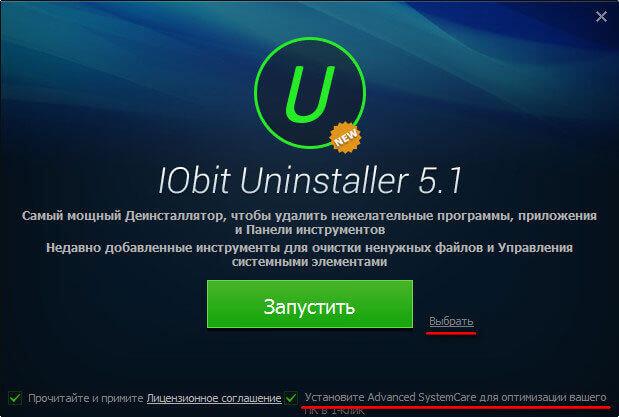
Если вы нажмете на кнопку «Уходим отсюда!», то проблема никак не решиться. Откройте раздел «Технические детали» для ознакомления с подробностями возникшей проблемы: объяснение ситуации и код ошибки (Код ошибки: sec_error_unknown_issuer).

Замена файла базы сертификатов в Firefox
Сертификаты безопасности в браузере Mozilla Firefox хранятся в профиле пользователя в файле «cert8.db». Этот файл может быть поврежден, поэтому возникает ситуация с недействительным сертификатом безопасности.
Для восстановления базы сертификатов, необходимо будет удалить поврежденный файл «cert8.db» из браузера.
В окне браузера Mozilla Firefox нажмите на кнопку «Открыть меню». Далее нажмите на кнопку «Открыть меню Справка» (со знаком вопроса). В контекстном меню выберите пункт «Информация о решении проблем».
В разделе «Сведения о приложении», напротив пункт «Папка профиля», нажмите на кнопку «Посмотреть папку». В окне Проводника откроется папка профиля в браузере Firefox.
Отключите браузер, а затем удалите файл «cert8.db» из профиля.
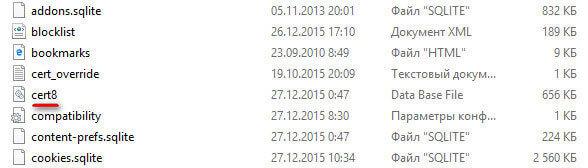
Отключение проверки защищенных соединений
Здесь вы увидите, что по умолчанию активирован пункт «Проверять защищенные соединения по запросу компонентов защиты». Отключите проверку защищенных соединений.
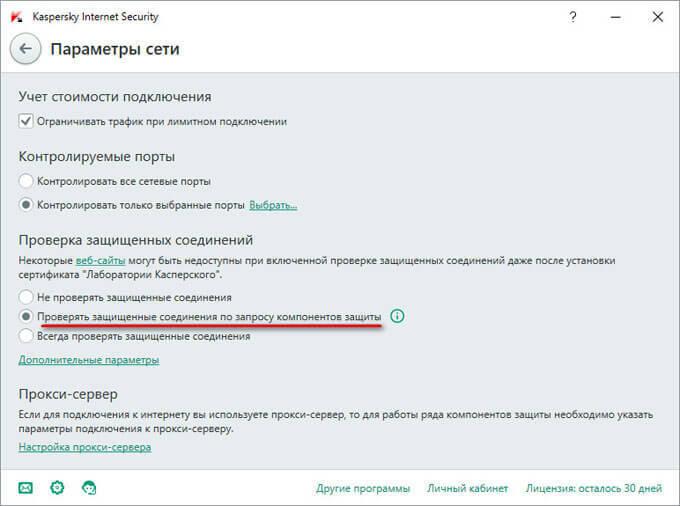
Я не рекомендую отключать проверку защищенных соединений в антивирусе, потому что пострадает безопасность вашего компьютера. Есть правильное решение этой проблемы: добавление сертификатов безопасности.
Что нужно сделать перед добавлением сертификата
Перед добавлением сертификатов от антивируса Kaspersky и Адгуард необходимо сделать видимыми скрытые папки и файлы, потому что сертификаты безопасности находятся в скрытых папках на компьютере. В зависимости от установленной на вашем компьютере операционной системы (в разных версиях Windows, порядок действия несколько отличается), включите отображение скрытых папок и файлов.
Добавление сертификата антивируса Касперского
В браузере Mozilla Firefox нажмите на кнопку «Открыть меню». Затем нажмите на кнопку «Настройки». На странице настроек браузера, откройте вкладку «Дополнительные», а потом перейдите во вкладку «Сертификаты». Далее нажмите на кнопку «Просмотр сертификатов».
В окне «Управление сертификатами» откройте вкладку «Центры сертификации», а затем нажмите на кнопку «Импортировать…».

Далее, в открывшемся окне Проводника, пройдите по следующему пути:
Выделите файл «(fake)Kaspersky Anti-Virus personal root certificate.cer» сертификата безопасности, а затем нажмите на кнопку «Открыть».
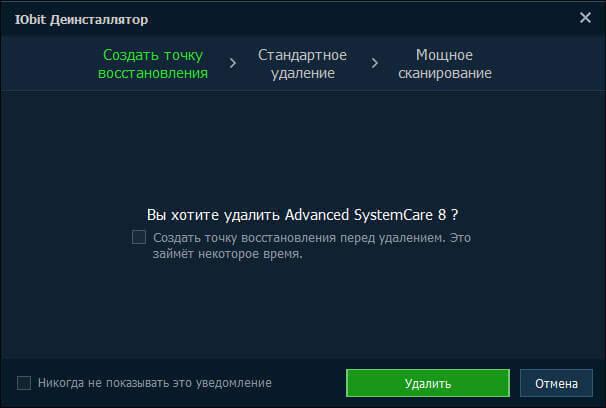
В окне «Загрузка сертификата», активируйте пункты: «Доверять при идентификации веб-сайтов», «Доверять при идентификации пользователей электронной почты», «Доверять при идентификации производителей программного обеспечения» для того, чтобы сертификат безопасности мог работать в вашем браузере. Затем нажмите на кнопку «ОК».

Для проверки сертификата, нажмите на кнопку «Просмотреть». В окне просмотра сертификата безопасности, вы увидите его свойства. Обратите внимание на срок действия сертификата, сертификат безопасности должен быть действителен в данный момент времени.
Добавление сертификата Adguard
Довольно часто проблема недоверенного соединения возникает из-за программы Адгуард. Антирекламная программа Adguard контролирует защищенный трафик в браузерах.
В настройках программы Adguard можно отключить проверку защищенных соединений в браузере. Это негативно скажется на уровне безопасности вашего компьютера. Поэтому будет лучше поступить аналогично, как в случае, с антивирусом: следует добавить в браузер Mozilla Firefox сертификат безопасности Adguard.
Войдите в настройки браузера Mozilla Firefox (подробнее об этом можете прочитать выше), а затем откройте окно «Управление сертификатами». В этом окне нажмите на кнопку «Импортировать…».
В открывшемся окне Проводника пройдите по пути:
В папке «SSL» выделите файл сертификата безопасности «Adguard Personal CA.cer», а затем нажмите на кнопку «Открыть».

В окне «Загрузка сертификата», активируйте пункты: «Доверять при идентификации веб-сайтов», «Доверять при идентификации пользователей электронной почты», «Доверять при идентификации производителей программного обеспечения», а затем нажмите на кнопку «ОК».
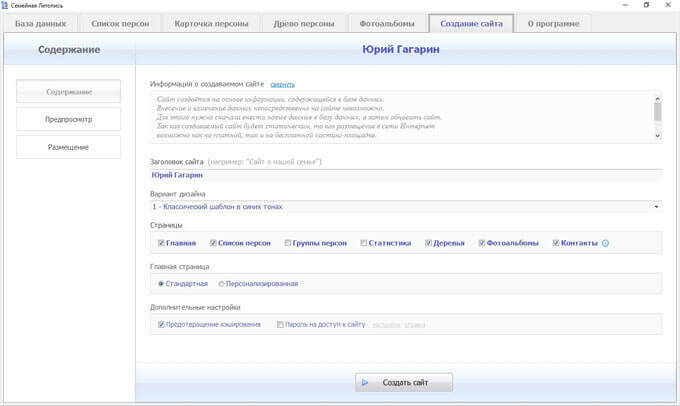
Для ознакомления с сертификатом безопасности Адгуард, нажмите в этом окне на кнопку «Просмотреть». Обратите внимание на даты действия сертификата.
Перезапустите браузер, а затем войдите на сайт, использующий защищенное соединение. Вы увидите, что проблема недоверенного соединения в Mozilla Firefox была решена.
В настройках компьютера отключите отображение скрытых файлов и папок.
Выводы статьи
Читайте также:


